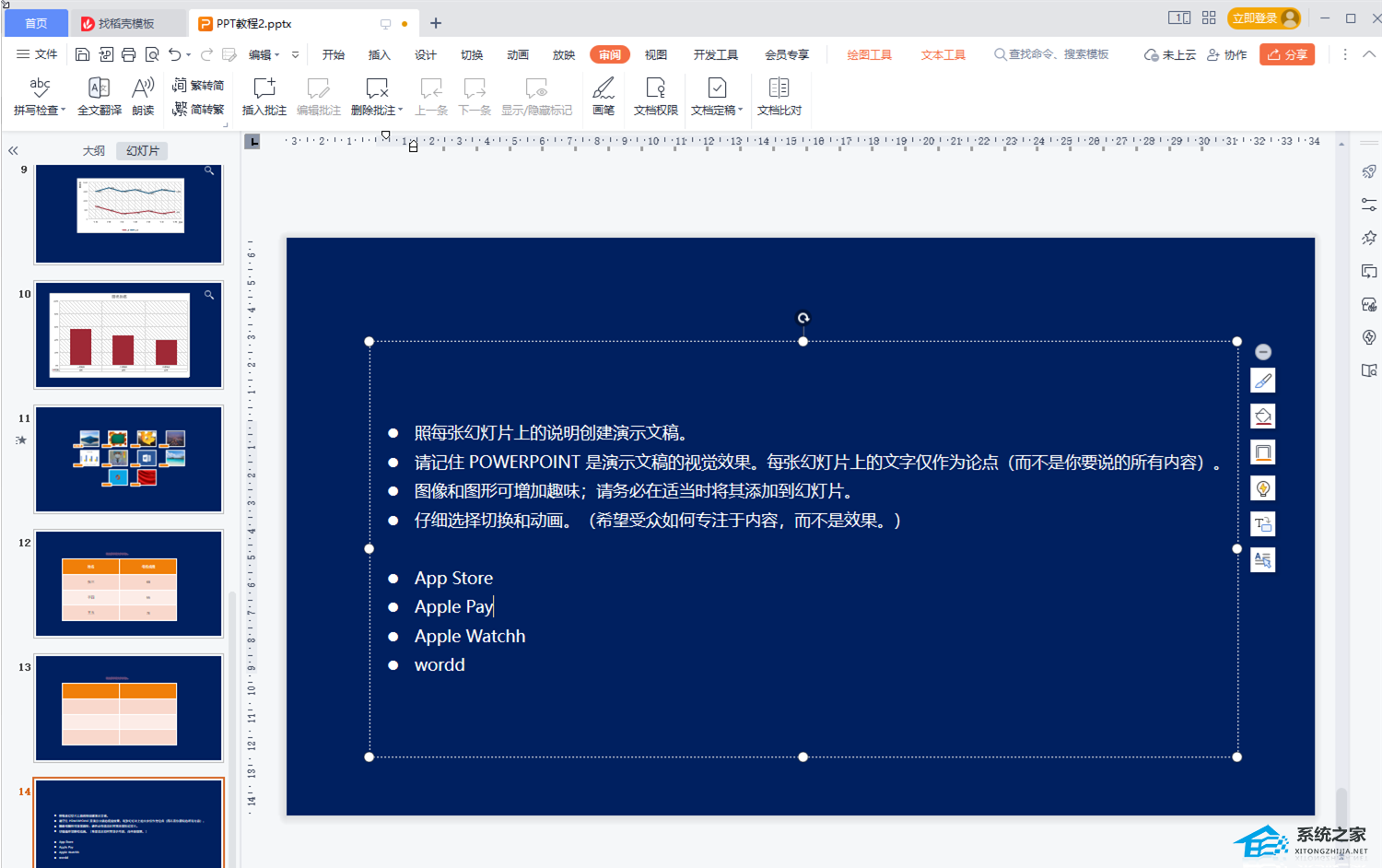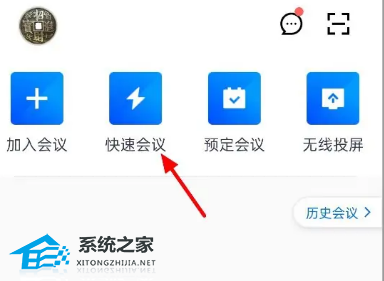PS文件太大保存不了怎么办?PS文件太大无法保存的解决方法
PS文件太大保存不了怎么办?PS是一款专业且强大的图片处理工具,近期有用户在使用PS编辑好图片之后,想要点击保存,但是图片文件太大导致保存不了,那么遇到这一情况应该如何解决呢?下面小编带来了解决方法,希望可以帮到你。
解决方法如下:
第一步:双击打开Adobe Photoshop进入编辑界面;

第二步:点击“编辑”选项卡后点击“首选项”——“性能”;
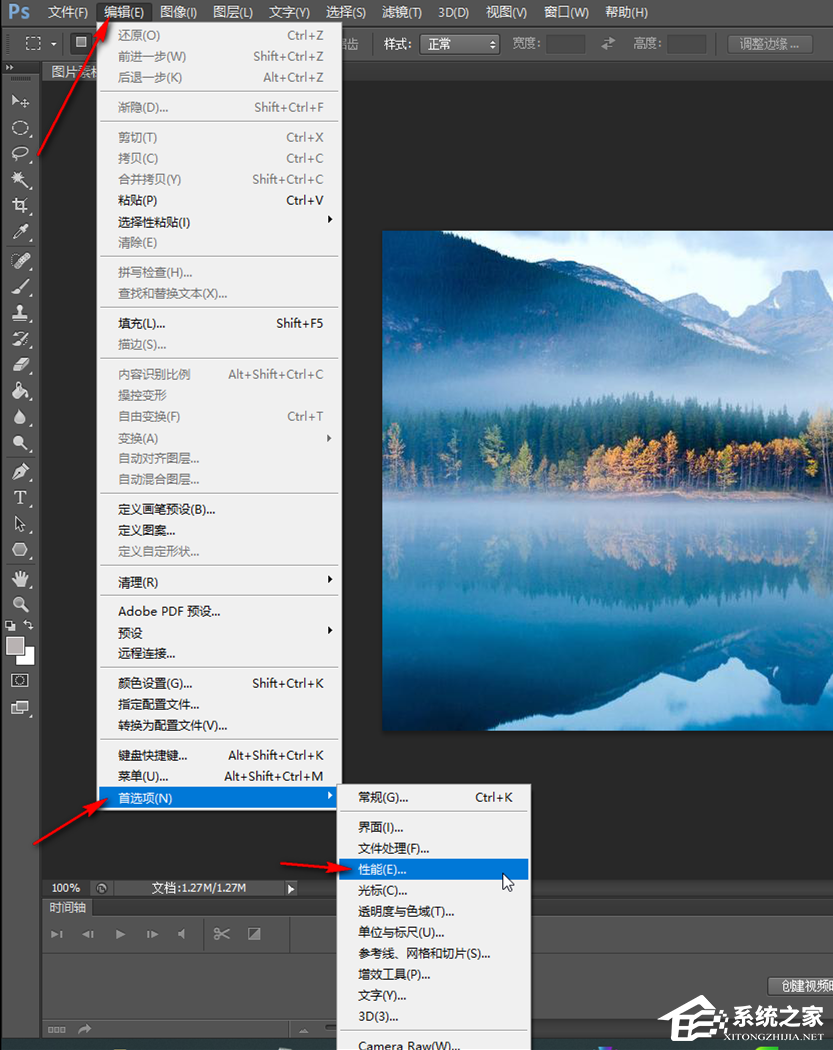
第三步:在打开的窗口中点击勾选所有的暂存盘并进行确定;
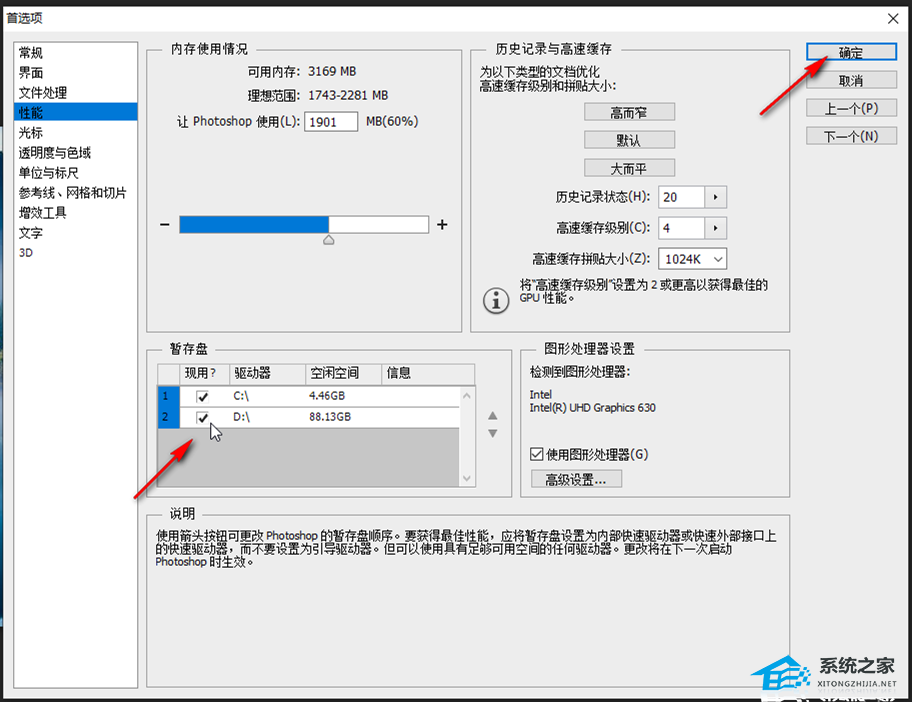
第四步:按Ctrl+shift+S,或者点击“文件”——“另存为”;
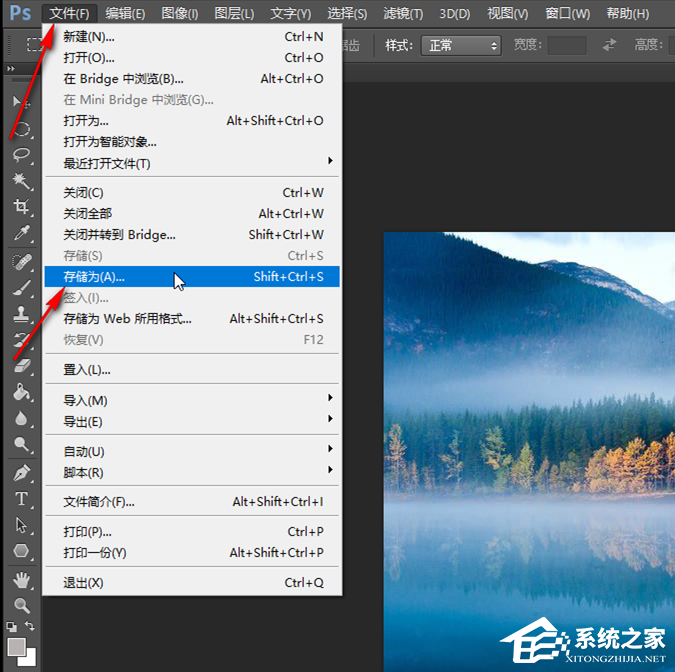
第五步:可以正常进行保存了,我们可以在打开的窗口中设置保存的位置,图片名称,图片格式,点击“保存”按钮后设置想要的图片质量就可以了。
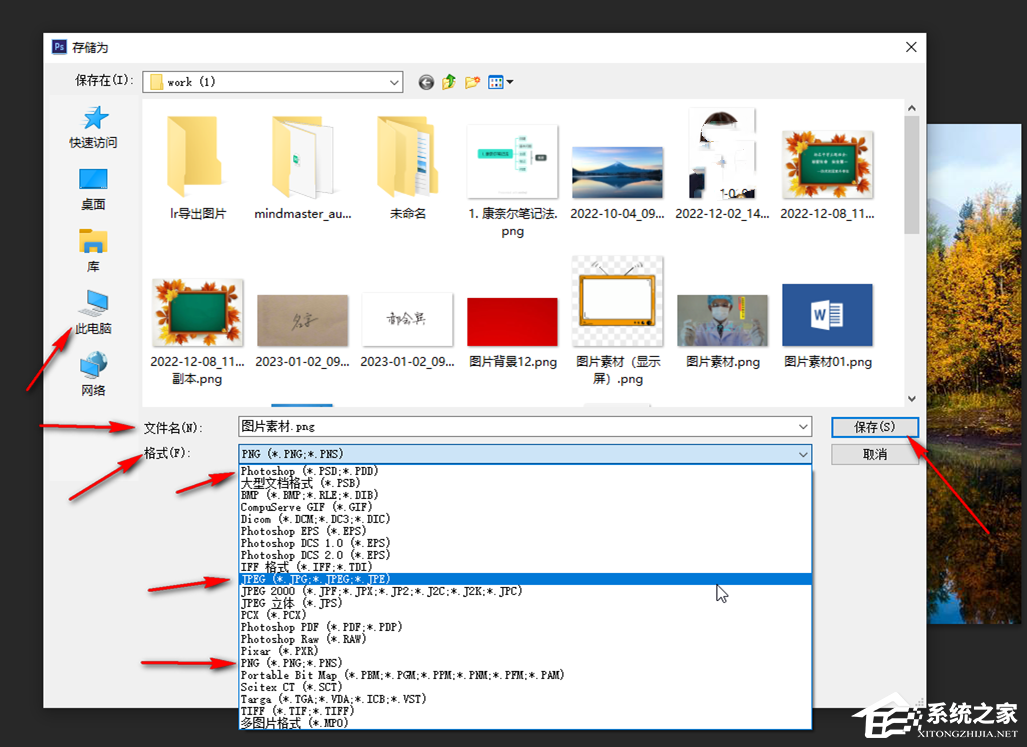
以上就是Windows教程网小编为你带来的关于“PS文件太大保存不了怎么办?”的全部内容了,希望可以解决你的问题,感谢您的阅读,更多精彩内容请关注Windows教程网官网。